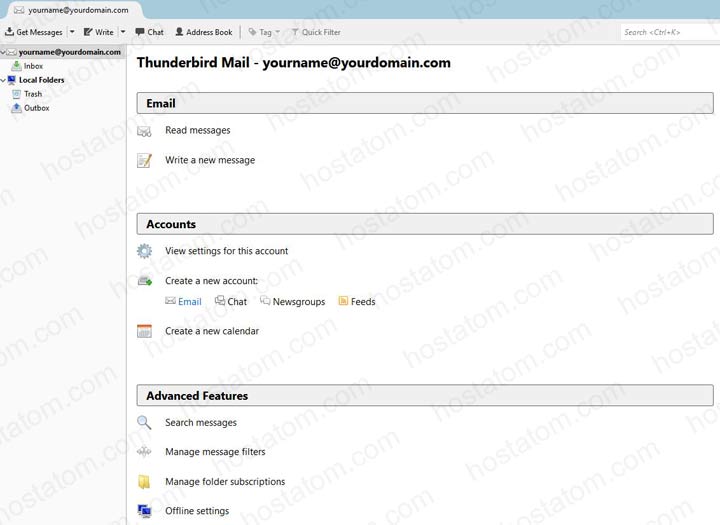1. คลิกที่ icon Mozilla Thunderbird
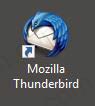
2. ที่ Create a new account เลือก Email เพื่อทำการสร้าง และตั้งค่าบัญชี
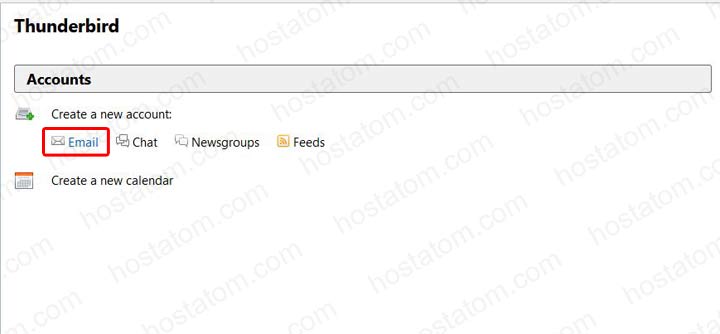
3. คลิก Skip this and use my existing email เพื่อเปิดหน้าจอสำหรับตั้งค่าบัญชีอีเมล Mail Account Setup
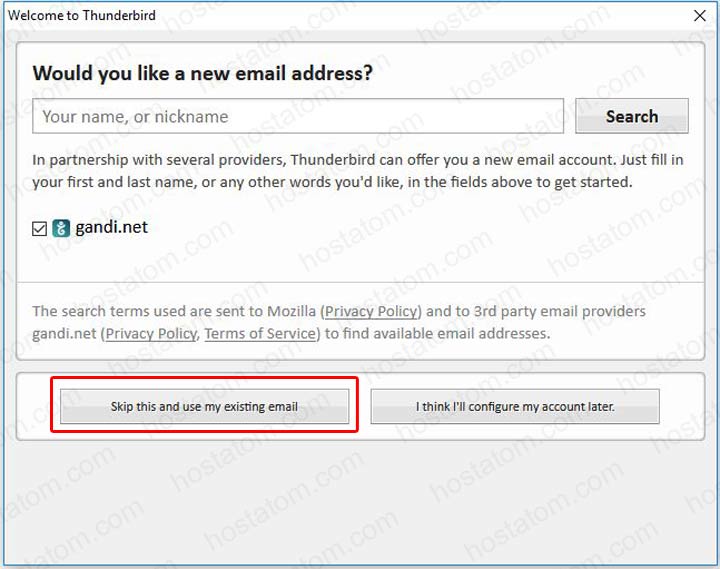
4. กรอกข้อมูล ดังนี้
- Your name : ชื่อผู้ใช้ ชื่อนี้จะแสดงให้ผู้อื่นเห็น
- Email address : ที่อยู่ บัญชี email ของผู้ใช้
- Password : กรอกรหัสผ่านของผู้ใช้
จากนั้นกดปุ่ม Continue
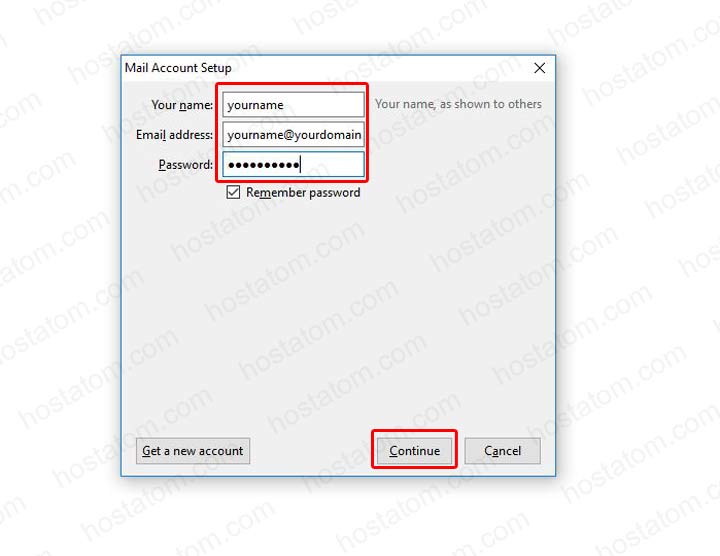
5. .ให้เลือกที่ Manual Config เพื่อทำการตั้งค่า Email
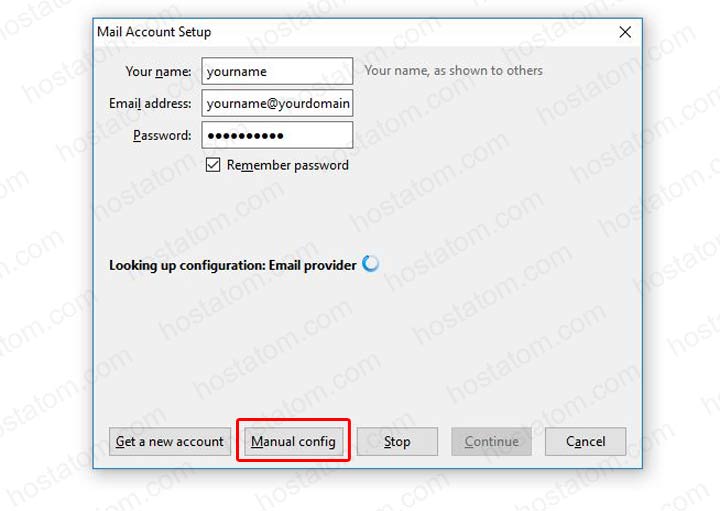
6. ที่ Incoming ให้เลือกว่าจะใช้เป็นแบบ IMAP หรือ POP3 แนะนำให้เลือกแบบ IMAP
ดูความแตกต่างระหว่าง IMAP และ POP3 ได้ที่ หัวข้อ ความแตกต่างระหว่าง IMAP และ POP
ใส่ Server hostname ของคุณ
Incoming Port : ถ้าเป็น IMAP = 143 ถ้าเป็น POP = 110
จากนั้นกด Re-test
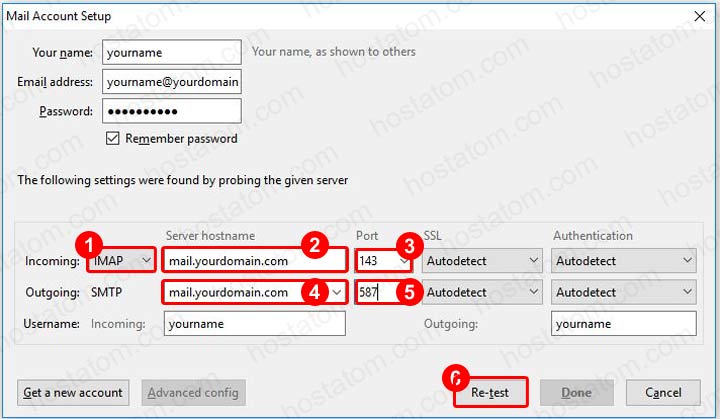
7. เมื่อระบบทำการทดสอบเรียบร้อยแล้วให้กด Done
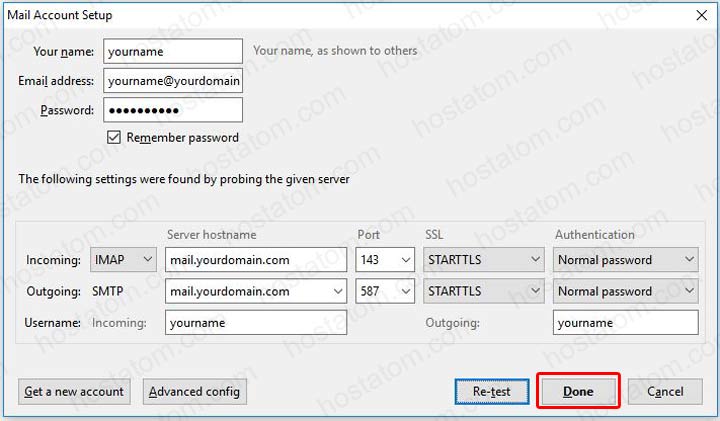
8. จะเข้าสู่หน้าจอหลักของ Mozilla Thunderbird